Microsoft SharePoint和 SharePoint Server 的稽核功能可讓您追蹤網站集合中列表和文檔庫等內容類型的用戶活動。 知道哪些使用者在任何指定時間存取特定內容,對於許多商務需求而言至關重要,例如法規合規性和記錄管理。
附註:
-
只有網站集合擁有者可以執行稽核記錄報告。
-
如果 [網站設定] 下沒有 [稽核記錄報告] 連結,請確定您已啟用網站集合功能「報告」。
-
.aspx) 等页面 (不視為檔,因此無法在 SharePoint Servers 2019 或 2016 中稽核。
-
SharePoint SharePoint 稽核記錄報告的運作方式與傳統稽核記錄報告不同。
-
SharePoint 系統管理員可以直接從 Microsoft 365 管理活動 API 下載數據。
從下列其中一個索引標籤選取您的 SharePoint 版本:

SharePoint 稽核設定的變更
Microsoft 365 整合稽核記錄現在支援 SharePoint 和 OneDrive。 統一稽核可讓您存取事件記錄 (,例如檢視、建立、編輯、上傳、下載和刪除) 和共用動作,例如邀請和存取要求,以及同步處理活動。 如需 Microsoft 365 中整合稽核記錄為 SharePoint提供哪些功能的詳細資訊,請參閱 稽核活動。
稽核記錄報告變更摘要:
-
修剪稽核記錄報告不再是一項功能,但您還是可以存取過去在您為此目的設定的文檔庫中修剪過的檔案。
-
稽核記錄報告將不再允許編輯特定事件。 稽核記錄報告仍然可以使用,但僅限於 特定類型的事件。
-
對於 [自定義報表],已隱藏位置選項,因為已不再支援位於子網站層級的報表範圍。
在 SharePoint中執行稽核記錄報告:
-
選取 [設定]> [網站設定]。 如果您沒有看到 [網站設定],請選取 [網站資訊] ,然後選取 [檢視所有網站設定]。 某些頁面可能會要求您選取 [網站內容],然後選取 [網站設定]。
-
如果您不是在網站集合的根目錄,請選取 [網站集合管理] 底下的 [移至最上層網站設定值]。
附註:
-
如果您沒有必要的許可權,將無法使用 [網站集合管理] 區段。 您必須是預設網站集合系統管理員群組的成員或伺服器陣列系統管理員。
-
如果 [網站設定] 下沒有 [稽核記錄報告] 連結,請確定您已啟用網站集合功能「報告」。
-
-
在 [網站設定] 頁面的 [ 網站集合管理] 底下,選取 [稽核記錄報告]。
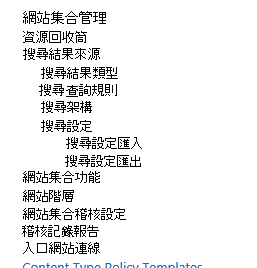
SharePoint Server 2019
![[網站集合稽核設定] 畫面](https://support.content.office.net/zh-tw/media/5d697e13-92ff-44e8-b705-a80edf9d4025.png)
SharePoint Servers 2016 和 2013
![在 [網站設定] 對話框中設定稽核設定](https://support.content.office.net/zh-tw/media/423ae7a5-5cb9-4361-854c-7cb4baf03ad1.png)
身為網站集合擁有者,您可以擷取特定使用者所採取動作的歷程記錄,以及在特定日期範圍內所採取的動作。 例如,您可以判斷何時編輯特定檔,以及由哪個用戶編輯。
您可以在 [稽核記錄修整] 區段中管理稽核記錄的大小,並指定要在 [文件和專案] 及 [清單、文檔庫和網站] 區段中稽核哪些事件。 您也可以指定項目最多能夠保留幾天。 根據預設,所有項目到了月底都會全部移除。
附註: 多位使用者共同編輯文件時,可能難以解譯來自多位作者或編輯者的稽核事件。 如果顧慮到這一點,請考慮限制僅讓最小數目的使用者擁有編輯權限。
-
按兩下 [設定

-
如果您不是在網站集合的根目錄,請選取 [網站集合管理] 底下的 [移至最上層網站設定值]。
附註: 如果您沒有必要的權限,便無法使用 [網站集合管理] 區段。
-
在 [網站設定] 頁面上,選取 [網站集合管理] 底下的 [網站集合稽核設定]。
![選取 [網站設定] 對話框中的 [網站集合稽核設定]。](https://support.content.office.net/zh-tw/media/ae4c9638-089b-4674-b6a6-afc328802085.png)
-
在 [設定稽核設定] 頁面的 [稽核記錄修整] 區段中,將 [自動為此網站修整稽核記錄?] 設為 [是]。
附註: 針對 SharePoint
-
SharePoint不支援修剪。
-
我們不再支援選擇要編輯的特定事件。 請參閱 這份檔以取得稽核事件的完整清單。
-
-
或者,請指定要保留稽核記錄資料的天數。 SharePoint Server 沒有限制。
附註: 保留稽核記錄數據的預設設定為零天。 這表示,如果您沒有指定不同的保留期間,所有的稽核記錄專案會在月底刪除。 您可以變更此設定,將稽核記錄專案保留較長的時間。 例如,如果您指定 30 天,則在 9 月建立的稽核記錄資料要到 10 月底才會刪除。 若要保留稽核記錄數據,您也可以在修整稽核記錄之前將它儲存到稽核記錄報告。
-
您也可以指定文件庫,以便在稽核記錄修整前儲存稽核記錄報告。 如果您需要在稽核記錄修整後,使用稽核記錄報告來存取稽核記錄資料,請設定這個選項。
-
選取 [確定]。
-
選取 [設定]> [網站設定]。 如果您沒有看到 [網站設定],請選取 [網站資訊] ,然後選取 [檢視所有網站設定]。 某些頁面可能會要求您選取 [網站內容],然後選取 [網站設定]。
-
如果您不是在網站集合的根目錄,請選取 [網站集合管理] 底下的 [移至最上層網站設定值]。
附註: 如果您沒有必要的許可權,將無法使用 [網站集合管理] 區段。 您必須是預設網站集合系統管理員群組的成員或伺服器陣列系統管理員。
-
在 [網站設定] 頁面上,選取 [網站集合管理] 底下的 [網站集合稽核設定]。
![選取 [網站設定] 對話框中的 [網站集合稽核設定]。](https://support.content.office.net/zh-tw/media/ae4c9638-089b-4674-b6a6-afc328802085.png)
-
在 [設定稽核設定] 頁面的 [文件和項目] 和 [清單、文件庫和網站] 區段中,選取您要稽核的事件,然後選取 [確定]。
要稽核哪些事件取決於您的稽核需要。 例如,法規規範通常有特定的需求以規定您需稽核哪些事件。 建議您視需要只稽核必要的事件。 此外,不必要的稽核可能會影響網站集合 () 效能及其他層面。
附註: 對於 SharePoint Server 2013,建議您只在絕對必要時選取 [開啟 或 下載檔]、檢視清單中的專案,或檢視專案屬性 事件。 這個選項很可能會產生大量的事件,因而折損效能及網站集合的其他方面。
稽核事件會擷取在根據 Microsoft Excel 2013 的稽核報告中,並可從 [稽核報告] 頁面取得。 您也可以建立自訂報告,在指定的日期範圍內、網站集合的特定區域內,或是依個別使用者篩選,來包括這些事件。 事件一旦記錄下來便無法修改,但是網站集合管理員可以從稽核記錄刪除項目,並設定自動修整稽核記錄資料。
稽核記錄會針對選取要稽核的事件擷取下列資訊:
-
事件源自的網站
-
項目識別碼、類型、名稱和位置
-
與事件相關之使用者識別碼
-
事件類型、日期、時間及來源
-
對項目採取的動作
以下是 [刪除] 稽核記錄報告中的資料範例。 您可以利用此報告判斷誰刪除及還原了網站集合的資料。 您可以使用 Excel 的功能對資料進行篩選、排序及分析。
![[刪除稽核報告] 報告資料](https://support.content.office.net/zh-tw/media/d5c99bd0-cb5c-469d-b04e-207ca4044e8b.jpg)
當您選取要稽核的網站集合事件時,報告會在每次事件發生時稽核網站集合中的每個專案。 稽核可能會產生大量的稽核事件,建立大型稽核記錄以填滿硬碟,影響效能和網站集合的其他層面。
重要: 若要防止稽核記錄塞滿硬碟而可能折損網站集合的效能,建議您為有大量稽核作業的網站集合啟用稽核記錄修整。
若要管理稽核記錄報告的大小,您可以將它設定為自動修剪,並選擇性地封存文檔庫中目前的稽核記錄數據,然後再修剪數據。 稽核記錄修整的排程是由伺服器管理員在管理中心設定。 預設值為月底。
若要檢視稽核記錄報告:
-
按兩下 [設定

附註: 如果您沒有必要的許可權,將無法使用 [網站集合管理] 區段。 您必須是預設網站集合系統管理員群組的成員或伺服器陣列系統管理員。
-
按兩下 [網站集合管理] 區段中的 [稽核記錄報告]。
-
在 [ 檢視稽核報告] 頁面上選取您要的報告。
-
輸入 URL 或 瀏覽 至您要儲存報表的文件庫,然後選取 [確定]。
-
在 [順利完成的作業] 頁面上,選取 [按兩下這裡] 以檢視此報告。 如果您收到錯誤,可能是因為未啟用稽核記錄或沒有顯示任何數據。
附註:
-
您至少必須安裝 Excel 版本 2013,才能檢視稽核記錄報告,方法是按兩下 [按兩下這裡] 檢視此報告。
-
或者,如果在瀏覽器中開啟文檔庫中的檔,請移至您儲存稽核記錄報告的文檔庫,指向稽核記錄報告,選取向下箭號,然後選取 [在瀏覽器中檢視]。
-
您可以使用標準 Excel 功能,將報表範圍縮小到您要的資訊。 您可以分析及檢視記錄資料的一些方式包括:
-
篩選特定網站的稽核記錄報告。
-
篩選特定日期範圍的稽核記錄報告。
-
排序稽核記錄報告。
-
決定更新內容的人員。
-
判斷哪些內容已刪除但未還原。
-
檢視專案的許可權變更。
我們隨時洗耳恭聽
2019年11月更新
本文是否有幫助? 是否遺失了內容? 若是如此,請讓我們知道本頁底部令人混淆或遺漏之處。 請包含您的 SharePoint版本、作業系統和瀏覽器。 我們會根據您的意見反應,仔細檢查相關事項、新增資訊並更新本文。










